Ngày gửi bài: 19/11/2013
Số lượt đọc: 36646
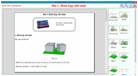 Trình diễn bài giảng là một trong những chức năng chính và quan trọng nhất của phần mềm. Với chức năng này, mỗi bài giảng sau khi được kiến tạo hoàn thiện sẽ được giáo viên thực thi giảng dạy trên lớp học. Công việc này được thực hiện bởi chức năng trình diễn.
Trình diễn bài giảng là một trong những chức năng chính và quan trọng nhất của phần mềm. Với chức năng này, mỗi bài giảng sau khi được kiến tạo hoàn thiện sẽ được giáo viên thực thi giảng dạy trên lớp học. Công việc này được thực hiện bởi chức năng trình diễn.
Các bước thực hiện như sau:
1. Nháy chuột lên nút  trên thanh công cụ chính của phần mềm.
trên thanh công cụ chính của phần mềm.
2. Màn hình trình diễn một bài giảng có dạng như hình dưới đây.
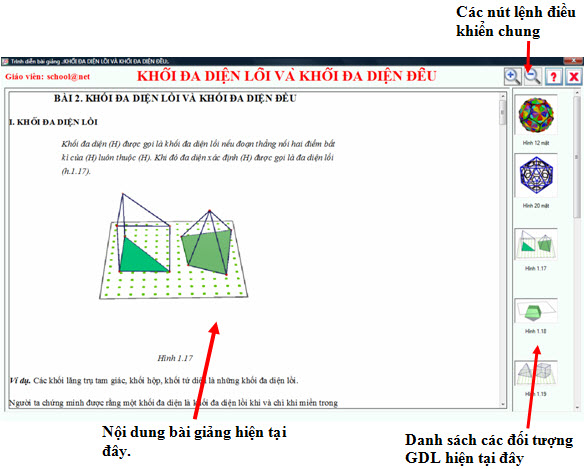
3. Mô tả nhanh trang trình diễn.
Chính giữa màn hình là khung cửa sổ hiện thông tin chi tiết nội dung bài giảng. Có thể dùng các nút  ,
,  để phóng to, thu nhỏ thể hiện trên màn hình. Toàn bộ nội dung bài giảng sẽ được thể hiện trên một trang màn hình duy nhất (do vậy mô hình này còn được gọi là GeoMath Page).
để phóng to, thu nhỏ thể hiện trên màn hình. Toàn bộ nội dung bài giảng sẽ được thể hiện trên một trang màn hình duy nhất (do vậy mô hình này còn được gọi là GeoMath Page).
Danh sách các đối tượng hình học hiện trong khung bên phải. Muốn trình diễn và xem nội dung chi tiết của các đối tượng hình học này thì nháy đúp chuột lên hình ảnh của đối tượng hình học tương ứng.
4. Muốn xem trình diễn một đối tượng GDL thì nháy đúp chuột lên hình ảnh của đối tượng này.
Màn hình trình diễn tương tác động của một đối tượng hình học sẽ xuất hiện có dạng như hình dưới đây.
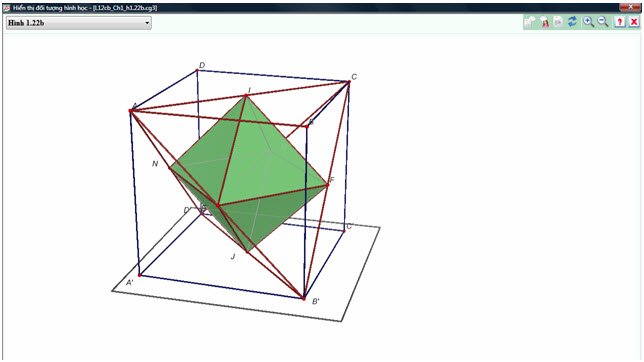
Chính giữa màn hình là cửa sổ tương tác trong đó người dùng có thể tương tác với hình. Sự tương tác này phụ thuộc vào phần mềm mà đối tượng hình học này được khởi tạo. Cửa sổ này có thể phóng to, thu nhỏ bằng cách nháy vào các nút  ,
,  phía trên.
phía trên.
Phía dưới cửa sổ này là vị trí có thể xem thêm thông tin thuộc tính của đối tượng này, các nút lệnh điều khiển nằm phía phải dưới màn hình có ý nghĩa như thể hiện trong bảng dưới đây.
| Biểu tượng | Name | Ý nghĩa |
|
| Subject Notes | Subject Notes: thông tin kiến thức có liên quan của đối tượng hình học hiện thời. |
|
| Teacher Notes | Teacher Notes: thông tin hướng dẫn giáo viên giảng dạy. Gợi ý giảng dạy của giáo viên có liên quan. |
|
| Guide | Guide: tóm tắt hướng dẫn sử dụng đối tượng hình học này trên lớp học. |
|
| Refresh | Refresh: Làm tươi lại màn hình. |
5. Muốn kết thúc trình diễn bài giảng nháy nút X tại góc phải trên của trang trình diễn.
Bùi Việt Hà, Công ty Công nghệ Tin học Nhà trường
School@net




